Как добавить средство просмотра PDF-файлов WordPress на свой сайт
Опубликовано: 2024-03-02С помощью этих приемов отображение PDF-файла в WordPress займет всего несколько секунд — вот два простых способа добавить средство просмотра PDF-файлов WordPress на свой веб-сайт.
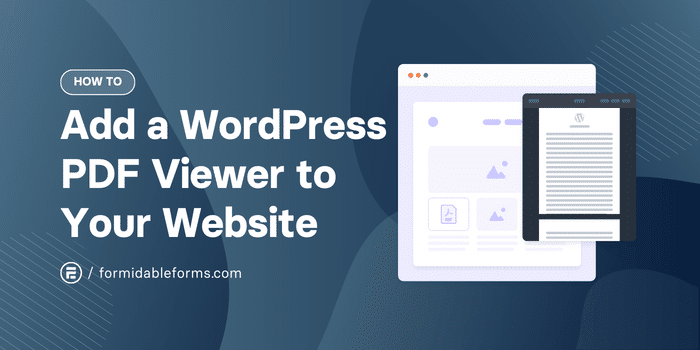
Примерное время чтения: 6 минут.
Хотите без проблем добавить PDF-файлы на свой сайт WordPress? Не смотрите дальше! В этой статье мы покажем вам два разных метода.
Сначала мы покажем вам, как использовать собственный редактор блоков WordPress для встраивания PDF-файлов. Это идеально, если вы новичок в создании веб-сайтов или у вас мало времени.
Затем, для тех, кто хочет немного больше контроля и дополнительных функций, мы углубимся в использование удобного плагина для просмотра PDF-файлов.
Давайте займемся этим!
- Вариант 1. Встройте PDF-файл в WordPress с помощью встроенного редактора блоков.
- Вариант 2. Используйте плагин WordPress для просмотра PDF-файлов.
- Делайте больше с помощью этого средства просмотра PDF-файлов WordPress
Встройте PDF-файл в WordPress с помощью встроенного редактора блоков.
Самый быстрый и простой способ вставить PDF-файл в WordPress — использовать блок «Файл» в стандартном редакторе страниц. Но если вы хотите по-настоящему настроить свои PDF-файлы и их внешний вид, перейдите к следующему разделу.
Шаг 1. Вставьте блок «Файл»
Откройте свою страницу или публикацию WordPress и щелкните значок +, чтобы добавить новый блок. Затем щелкните блок «Файл» , чтобы вставить его.
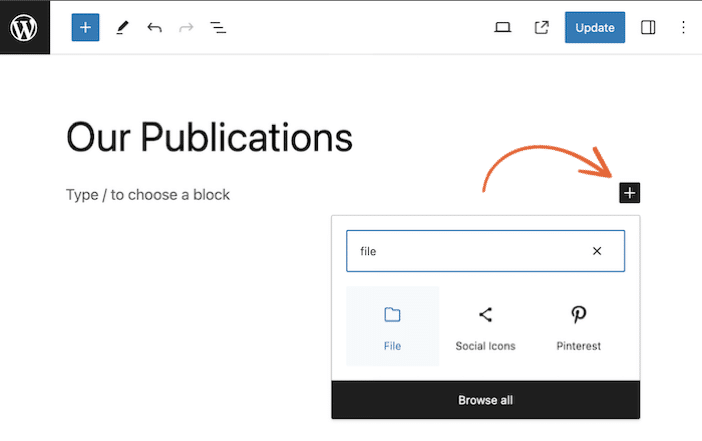
Шаг 2. Загрузите PDF-файл в WordPress.
Загрузите PDF-файл или выберите PDF-документ из медиа-библиотеки.
Шаг 3. Настройте параметры просмотра PDF-файлов WordPress.
Откройте настройки программы для внедрения PDF-файлов, нажав на блок на своей странице или в публикации.
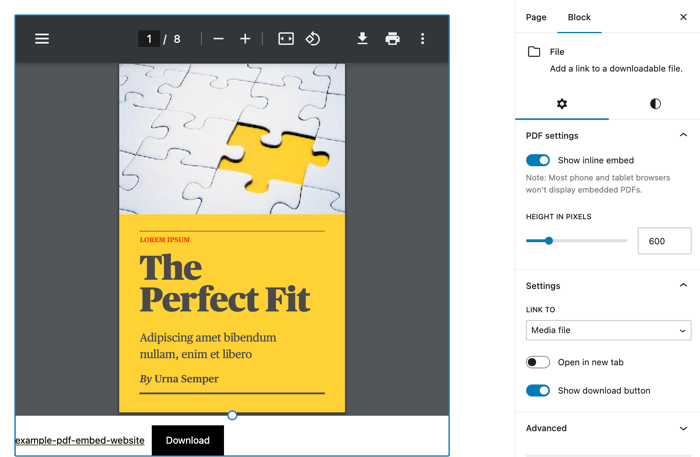
На боковой панели теперь вы можете настроить размер средства просмотра на своем веб-сайте WordPress и выбрать, отображать ли кнопку загрузки PDF.
Вы также заметите, что он автоматически создает ссылку для открытия PDF-файла в WordPress с возможностью открыть PDF-файл в новой вкладке.
Шаг 4. Опубликуйте свой пост или страницу
Вот и все! Вы только что встроили PDF-файл в WordPress. Легко, правда?
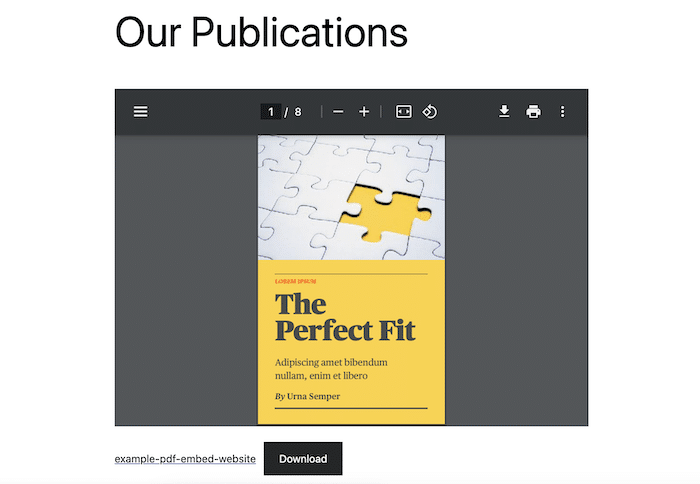
Этот метод может быть простым, но он имеет некоторые большие ограничения. Ваша тема WordPress будет определять цвет, шрифты и общий стиль, поэтому вам необходимо знать CSS, чтобы вносить изменения.
Не хотите возиться с кодом? Продолжай читать!
Используйте плагин WordPress для просмотра PDF-файлов.
Если вам нужен больший контроль над размещением PDF-файла на вашем сайте WordPress, вам подойдет плагин для встраивания PDF-файлов.
На выбор есть множество инструментов, от более простого E2PDF до классных пользовательских генераторов PDF, таких как Formidable Forms, и плагинов WordPress для флипбуков, таких как 3D Flipbook от Dear Flip.
Поскольку нам не нравится перегружать сайты множеством плагинов, для этого урока мы будем использовать комплексное решение Formidable Forms .
Шаг 1. Установите грозные формы
У Formidable Forms есть бесплатный онлайн-конструктор форм, но его плагин для преобразования форм в PDF включен только в премиум-версию.
Так что приобретите лицензию Business или Elite ниже, если у вас ее еще нет, и тогда мы сможем начать!
Получите грозные формы прямо сейчас!
Попробуйте лучший конструктор форм WordPress без каких-либо рисков с 14-дневной гарантией возврата денег.
Шаг 2. Установите и активируйте надстройки Visual Views и PDF.
На панели управления WordPress перейдите в Formidable → Дополнения . Найдите PDF-файлы , а затем нажмите, чтобы установить и активировать надстройку. Сделайте то же самое для надстройки Visual Views .
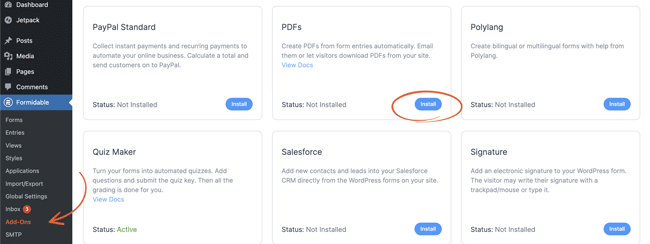
С помощью этих двух надстроек вы можете автоматически создавать PDF-файлы из записей форм и предоставлять посетителям персонализированные счета-фактуры, расценки, контракты, сертификаты и многое другое в формате PDF.
Шаг 3: Создайте форму
Время веселья! Перейдите в Formidable → Forms и нажмите + Add New .
Выберите шаблон формы WordPress, чтобы быстро начать работу, или создайте пустую форму , чтобы создать свою собственную с нуля в редакторе перетаскивания.
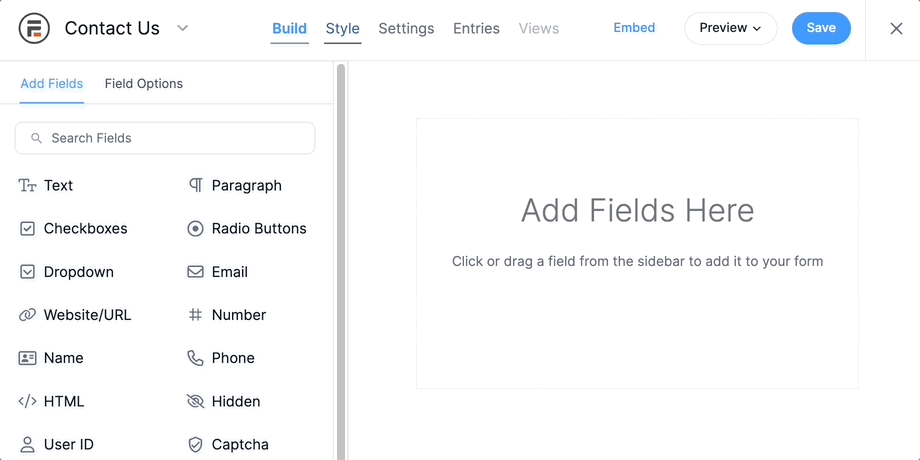
Информация, собранная из этой формы, заполнит ваш PDF-файл, поэтому вы, вероятно, захотите включить как минимум поля «Имя», «Дата» и «Подпись».

Сохраните форму, когда закончите.
Узнайте больше: Как создать форму в WordPress.
Шаг 4. Создайте PDF-файл
В верхней части конструктора форм перейдите на вкладку «Представления» и нажмите «Добавить новый» .
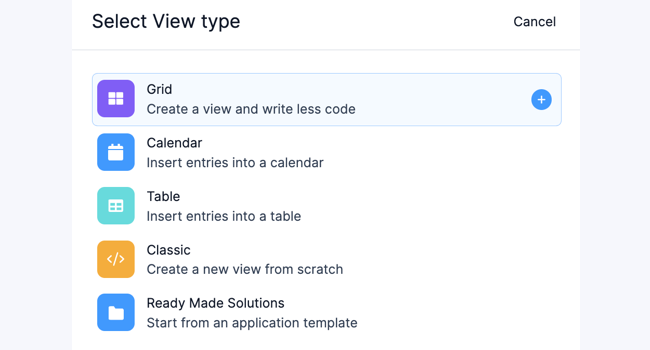
Выберите тип представления, который вам нужен, но в этом примере мы будем использовать сетку . Редактор откроется после того, как вы назовете свое представление и нажмете «Создать представление» .
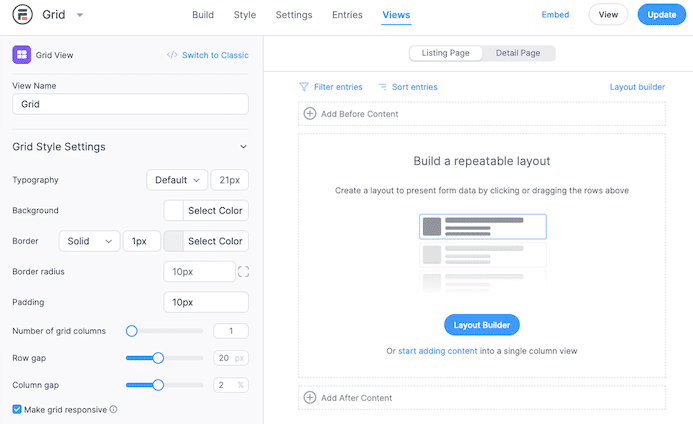
Чтобы на странице листинга отображалась только ссылка на PDF-файл, добавьте один блок и текст:
<a href="[detaillink]">View the PDF</a>Затем выберите «Страница сведений» и нажмите кнопку «Построитель макетов» , чтобы создать PDF-файл.
Перетаскивайте блоки, чтобы добавлять строки и столбцы в PDF-файл. Затем нажмите «Сохранить макет» .
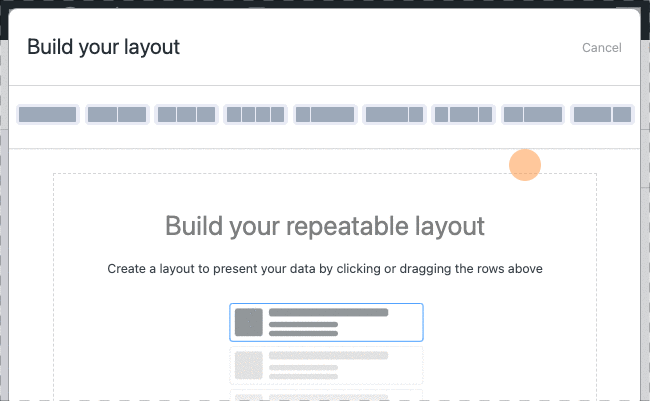
Теперь вы можете щелкнуть внутри любого блока, чтобы открыть редактор содержимого PDF. Добавляйте текст, изображения, водяные знаки или даже извлекайте данные формы с помощью параметров настройки.

Например, если вы создаете рекомендательное письмо в формате PDF, оно может выглядеть примерно так:
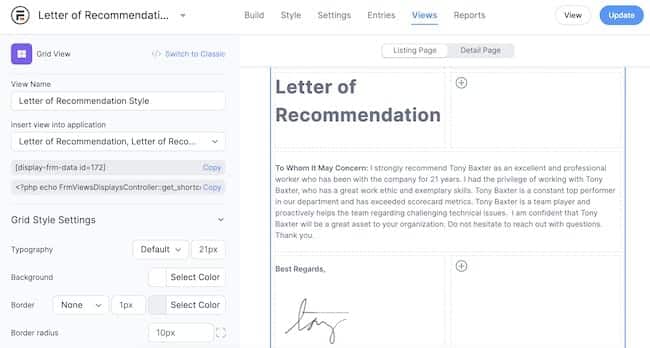
Если вы довольны PDF-файлом, нажмите «Обновить» и опубликуем его в Интернете!
Шаг 5. Вставьте PDF-файл на свой веб-сайт.
Так держать! Вы дошли до последнего шага. И вы будете рады узнать, что это на удивление просто.
Откройте запись или страницу WordPress, куда вы хотите встроить PDF-файл. Затем скопируйте следующий шорткод и вставьте его на страницу:
[frm-pdf view="*YOUR VIEW ID*" public="1"]Вы можете найти свой идентификатор просмотра на странице Formidable → Просмотры .
Затем обновите и просмотрите страницу, чтобы увидеть ссылку для просмотра PDF-файла!
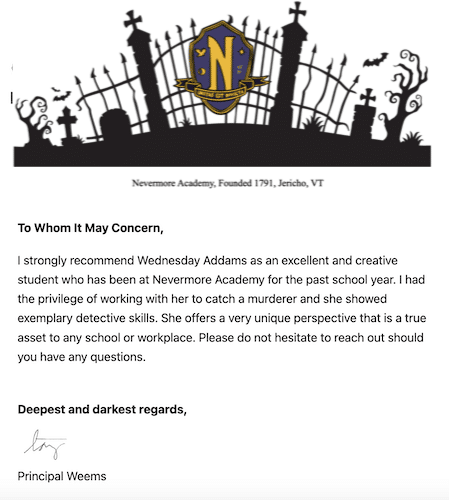
Чтобы получить дополнительную помощь по настройке PDF-файла, прочитайте этот пост о том, как использовать редактор PDF-файлов для WordPress.
Делайте больше с помощью этого средства просмотра PDF-файлов WordPress
Помните, мы говорили, что Formidable Forms — это универсальное решение? Это потому, что он позволяет не только просматривать PDF-файлы в WordPress; он также позволяет отправлять их в виде вложений к электронной почте, использовать в качестве лид-магнитов или продавать в виде цифровых загрузок.
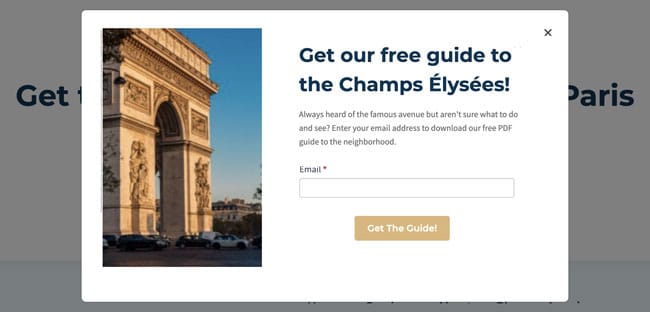
Кроме того, с помощью этого плагина вы можете создать любую форму, какую только можно себе представить. Таким образом, вам не нужно будет устанавливать другие инструменты для создания контактных форм или добавления платежных шлюзов на свой веб-сайт.
Ознакомьтесь с функциями Formidable Forms, чтобы узнать все, что вы можете сделать с помощью этого плагина WordPress.
Готовы начать встраивать PDF-файлы?
Встроить PDF-файлы в веб-сайты WordPress легко, но, вероятно, вы захотите сделать на своем сайте гораздо больше. Так почему бы не выбрать программу просмотра PDF-файлов WordPress, которая также работает как мощный конструктор форм, собственный генератор PDF-файлов, создатель калькулятора и плагин для опросов?
Воспользуйтесь Formidable Forms сегодня и поднимите свой веб-сайт на новый уровень!
Начните работу с грозными формами!
Чтобы получить дополнительные советы и руководства по WordPress PDF, подписывайтесь на нас в Facebook, Twitter и YouTube.
Знаете ли вы, что Formidable Forms — лучший плагин форм WordPress, доступный на сегодняшний день? Если вы еще не используете его, начните с нашего бесплатного плагина или полнофункциональной премиум-версии!

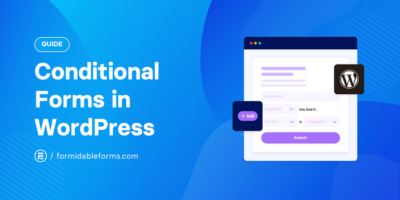 Полное руководство по условным формам в WordPress
Полное руководство по условным формам в WordPress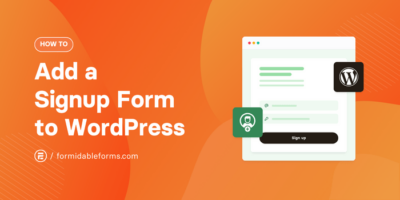 Как добавить форму регистрации в WordPress (3 способа!)
Как добавить форму регистрации в WordPress (3 способа!)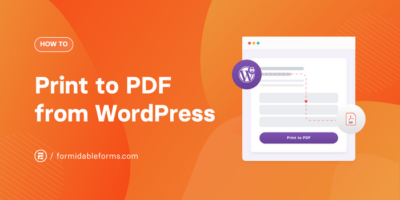 Печать в PDF из WordPress (сообщения, записи форм и многое другое)
Печать в PDF из WordPress (сообщения, записи форм и многое другое)